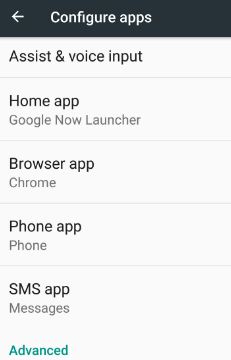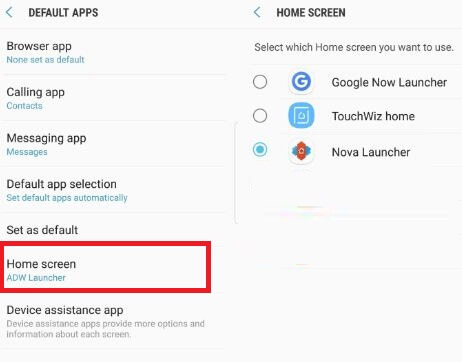Hvordan aktivere og bruke Game launcher Galaxy S9 og Galaxy S9 plus
Deaktiver som standard spillstarter på Samsung Galaxy S9 og Galaxy S9 pluss Oreo-enheter. Her er en komplett guide til aktivere og bruke Game launcher galakse S9 og galakse S9 pluss. Dette Samsung S9 og Galaxy S9 plus game launcher-appen er veldig nyttig som elsker å spille spill.
Du kan konfigurere spillstarter på Galaxy S9 under avanserte funksjonsinnstillinger. Noen av AT & T-brukere rapporterte at spillstarter ikke var aktivert på Samsung Galaxy S9 plus. Har du møtt denne typen problemer på Galaxy S9 + & S9? Følg fremgangsmåten nedenfor for trinn for å aktivere og bruke Game launcher galaxy S9 og galaxy S9 plus.
Du kan like dette:
Hvordan endre AOD klokkestil og farge på Samsung Galaxy S9 & S9 Plus
Hvordan endre lagringsplass til SD-kort på Galaxy S9 og S9 Plus
Slik aktiverer og bruker du Game launcher Galaxy S9 og Galaxy S9 pluss Oreo

Trinn 1: Gå til innstillinger eller sveip ned varslingspanelet og trykk på Innstillinger tannhjulikon
Steg 2: Trykk på Avanserte funksjoner
Trinn 3: Trykk på Spillstarter
Du kan administrere nyttige funksjoner mens du spiller spill på Galaxy S9 & S9 plus. Som standard slå av vippeknappen Game Launcher i Galaxy S9 og andre enheter.
Trinn 4: Slå på Vippeknapp for spillstarter
Du kan se popup-skjermbildet Legg til på startskjermbildet
Trinn 5: Trykk på Legg til automatisk
Game launcher setter automatisk alle spillene dine på ett sted og gir ekstra funksjoner som er nyttige for å spille spill.
Trinn 6: Åpne nå Galaxy S9-appskuffen og trykk på Spillstarter
Nå følg instruksjonene på skjermen å sette opp spillstarter på Galaxy S9 og Galaxy S9 pluss Oreo-enheter.
Trinn 7: Nå kan du se Innstillinger for spillstarter i Galaxy S9
Her kan du se flere innstillinger for spillstarter som dempe spillet, spar strøm og mer. Alle installerte spill vil bli vist i spillstartprogrammet. Se også spill spilt og videoer tatt opp i spillinnstillingene mine.
Aktiver / deaktiver appvarsler fra Game launcher på Galaxy S9 & S9 plus
Trinn 1: Åpne appskuffen og trykk på Spillstarter
Steg 2: Trykk på Tre vertikale prikker (meny) øverst til høyre
Her kan du legg til et spill og se Innstillinger for spillstarter i Galaxy S9 og S9 plus.
Trinn 3: Plukke ut Innstillinger
Som standard aktivere appvarsler spillstarter i Samsung Galaxy S9 og S9 plus.
Trinn 4: Slå av veksleknapp for appvarsling hvis ikke kan få varsel
Du kan også se alternativet for markedsføringsinformasjon for spillstarter.
Spesielt Spillinnstillinger, kan du se flere alternativer, inkludert ingen varsler under spillet, hardt trykk på hjemmeknapplås, kantberøringslås og automatisk lysstyrke låsealternativer. Samtidig som slå på ingen varsler under spillet i S9, De fleste varsler, unntatt innkommende anrop blir blokkert og Bixby-tasten fungerer ikke på galaksen S9 og S9 pluss.
Og det er det.Jeg håper denne artikkelen er nyttig for å aktivere og bruke Game launcher galaxy S9 og galaxy S9 plus. Hvis du har noen problemer, fortell oss i kommentarfeltet nedenfor. Hold kontakten med oss for den nyeste Galaxy S9 og S9 Plus-tips.